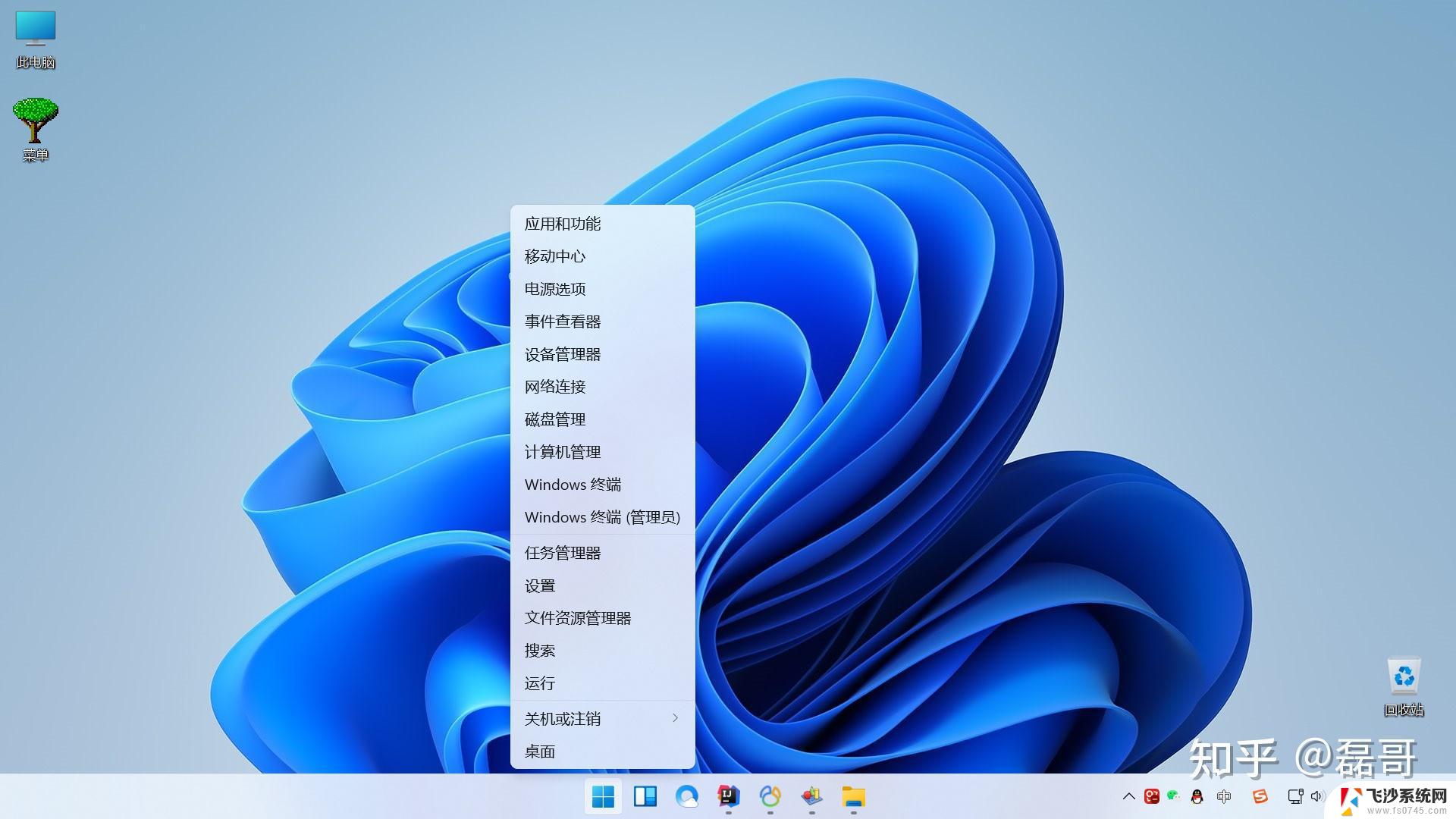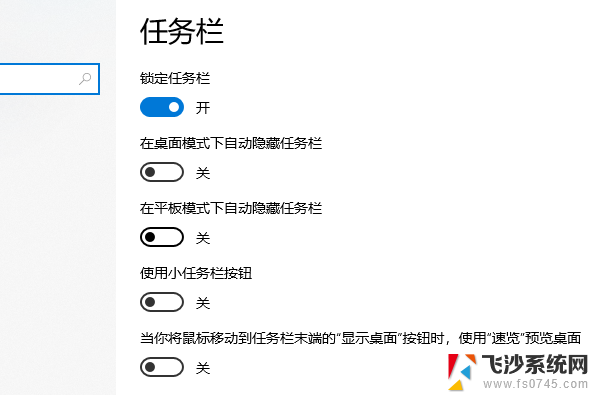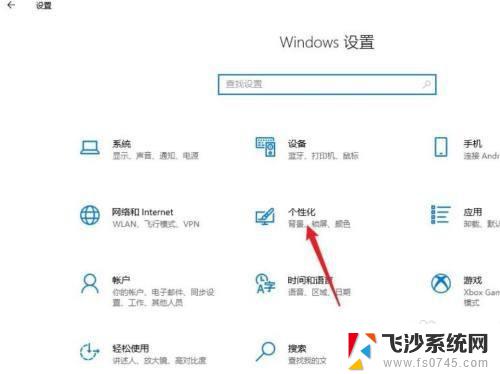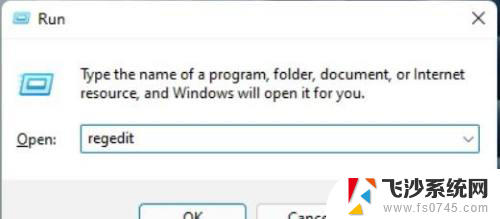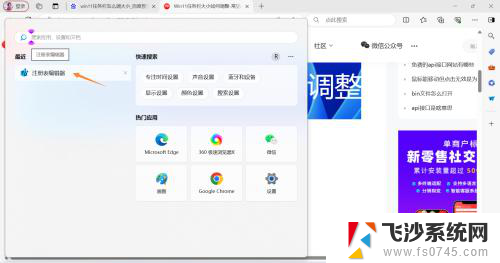win11的任务栏改大图标 win11任务栏图标如何调整大小
Win11的任务栏在最新的更新中增加了调整图标大小的功能,用户可以根据自己的喜好轻松调整任务栏图标的大小,无论是喜欢更加突出的大图标,还是更为精致的小图标,Win11都能满足用户的需求。这一功能的加入不仅让任务栏更加个性化,也更加方便用户的使用体验。想要调整任务栏图标大小的用户只需简单操作,就能轻松实现自定义的效果。

win11任务栏图标怎么调大小
1、首先点击下方的开始菜单,或者是搜索图标。
2、输入regedit,然后点击打开。
3、进入注册表后,在地址栏中输入:HKEY_CURRENT_USER\Software\Microsoft\ Windows\CurrentVersion\Explorer\Advanced\
4、鼠标右键在这里新建一个【TaskbarSi】的DWORD值(32)。
5、然后修改TaskbarSi的数值:
“0”是小任务栏
“1”是中任务栏
“2”是大任务栏
win11只有这个修改注册表的方法可以改变任务栏图标的大小,而且需要重启后才生效。
以上就是win11的任务栏改大图标的全部内容,碰到同样情况的朋友们赶紧参照小编的方法来处理吧,希望能够对大家有所帮助。